В этом руководстве мы покажем, как использовать ноутбук в качестве монитора или второго экрана. Основные преимущества ноутбуков очевидны — они портативны, что позволяет вам работать свободно и гибко в любом месте. Но когда вы сидите за столом или у вас нет другого устройства отображения, большинство людей упускают из виду тот факт, что вы можете использовать свой ноутбук в качестве монитора.
Самый простой вариант — расширить дисплей вашего ноутбука на несколько мониторов, что является отличным способом повысить производительность. Вы можете легко просматривать несколько веб-страниц или перекрестные ссылки на документ, не переключаясь между загрузками вкладок..
Вместо того, чтобы просто отражать экран вашего ноутбука на мониторе, расширив его, вы можете использовать оба экрана для отображения разных приложений и контента..
Кроме того, вы можете использовать свой ноутбук, чтобы расширить дисплей рабочего стола или выступать в качестве другого монитора. Это немного более сложный процесс, поскольку ваш ноутбук выводит только свой дисплей, и на самом деле он не предназначен для вывода на дисплей другого устройства, например вашего телевизора..
Это не значит, что этого нельзя сделать. И мы проведем вас через любой из вариантов в наших подробных инструкциях ниже.
- Ищете обновление? Проверьте лучшие ноутбуки, которые вы можете купить в этом году
Как расширить дисплей ноутбука
1. Как расширить дисплей ноутбука на Windows 10
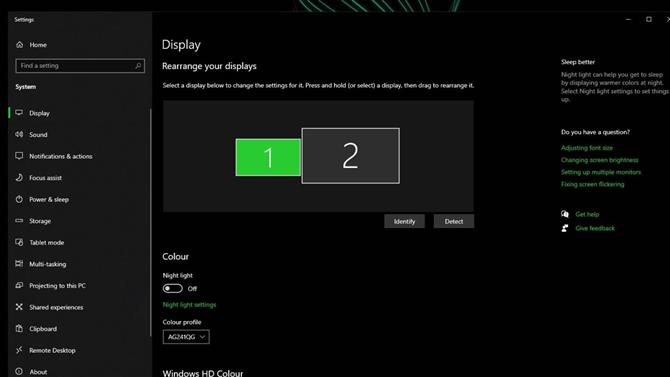
(Изображение предоставлено: Будущее)
Прежде всего, вам нужно взять соответствующий кабель дисплея для вашего ноутбука, чтобы вы могли подключить его к монитору. В вашем ноутбуке может использоваться кабель HDMI, DisplayPort, mini-DisplayPort или док-станция, поэтому найдите кабель, подходящий для ваших нужд, и подключите его к монитору..
После этого откройте «Настройки> Настройки> Дисплей». Вы также можете щелкнуть правой кнопкой мыши на рабочем столе и выбрать «Настройки дисплея» или использовать сочетание клавиш «Windows + P» для быстрого переключения между режимами дисплея..
Если ваш ноутбук успешно подключился к монитору, вы должны увидеть два или более пронумерованных экрана под «Выбрать и изменить порядок отображения».” раздел. Если нет, нажмите «Обнаружить», чтобы заставить Windows искать другой дисплей.
Если вы не уверены, какой именно экран, нажмите «Определить», и появится номер, обозначающий каждый экран. Вы также можете переставить свои дисплеи в соответствии со своими предпочтениями, просто убедитесь, что вы нажали «Применить», как только вы закончите.
Прокрутите вниз до «Несколько дисплеев» и щелкните раскрывающийся список. Отсюда вы можете выбрать один из множества вариантов, но мы сосредоточены на том, чтобы «Расширить эти дисплеи». Выберите его, чтобы расширить отображение на нескольких экранах, а затем отметьте, какой экран вы хотите сделать основным..
Вот и все! Теперь вы можете работать на нескольких экранах на своем ноутбуке с Windows 10.
2. Как расширить дисплей вашего ноутбука на macOS
Чтобы подключить другой дисплей к вашему MacBook, сначала проверьте порты на вашем устройстве, чтобы определить, нужен ли вам адаптер. После того, как вы выбрали правильный кабель для работы, подключите его к монитору и переходите к следующему шагу..
Перейдите в меню Apple, затем нажмите «Системные настройки> Дисплеи» и перейдите на вкладку «Расположение». Убедитесь, что поле для зеркальных дисплеев не выбрано, а затем расположите дисплеи, перетащив их в нужное положение. Чтобы установить другой дисплей в качестве основного, просто перетащите строку меню на экран, который вы хотите использовать.
Как использовать ноутбук в качестве монитора
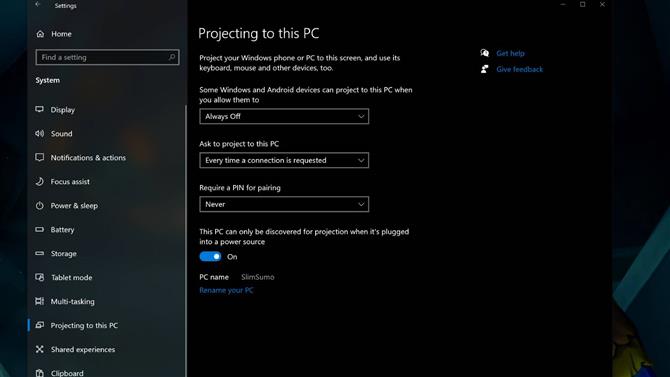
(Изображение предоставлено: Будущее)
В этом сценарии мы предполагаем, что вы хотите использовать свой ноутбук в качестве монитора для отображения рабочего стола Windows 10.
Перейдите в «Настройки> Система> Проецирование на этот компьютер». Измените первое раскрывающееся меню на «Доступно везде в защищенных сетях» и настройте другие параметры по своему вкусу. После этого вернитесь к своему настольному ПК и нажмите значок «Центр действий» в правом нижнем углу панели задач..
Нажмите «Подключиться», и когда появится ноутбук, который вы хотели бы использовать, выберите его. Затем вам нужно будет принять запрос на соединение на ноутбуке и ввести пин-код, если вы выберете эту опцию.
После этого щелкните правой кнопкой мыши на рабочем столе и выберите «Настройки рабочего стола». В меню дисплея обязательно выберите «Расширить рабочий стол до этого дисплея». Затем вы можете переставить дисплей своего рабочего стола и ноутбука так, как вам нравится..
- Хотите стать большим? Как использовать телевизор в качестве монитора
